[LG TV] 매직 리모컨 설정 및 TV 연결 사용방법
전자제품 및 디지털기기
반응형
[LG TV] 매직 리모컨 설정 및 TV 연결 사용방법
안녕하세요! 창스입니다. LG TV 매직 리모컨 사용에 어려움을 느끼셨나요? 😊
매직 리모컨은 포인터 기능과 음성 인식 등 다양한 스마트 기능을 제공해 TV 조작을 더욱 간편하게 만들어줍니다.
지금부터 매직 리모컨의 기본 사용법부터 TV와의 연결, 주요 기능까지 하나하나 알려드릴게요!
🎯 매직 리모컨이란?
매직 리모컨은 LG TV와 주파수로 연결해 사용할 수 있는 스마트 리모컨입니다.
TV와 연결되면 **화면에 포인터(마우스처럼 작동하는 커서)**가 나타나며, 리모컨을 움직여 포인터로 TV 화면의 메뉴를 조작할 수 있어요.
또한, 방향 키를 사용해 메뉴를 탐색하거나, 휠(확인) 버튼으로 기능을 실행할 수 있습니다. 참고로 리모컨은 LG 전자 소모품 코너에서 구입이 가능하며 호환이 가능한 모델을 반드시 확인해 주셔야됩니다.

🔗 매직 리모컨과 TV 연결 방법
📡 리모컨 연결 방법
- 리모컨을 TV로 향하게 한 후 휠(확인) 버튼을 눌러주세요.
👉 리모컨이 TV에 자동으로 등록됩니다. - 연결이 실패했을 경우?

- [뒤로 가기] + [홈] 버튼을 동시에 5초 이상 길게 눌러 리모컨을 초기화하세요.
- 초기화 후 다시 휠(확인) 버튼을 눌러 재등록합니다.
- 만약에 건전지 부족 알림이 뜨면?

- 리모컨 건전지를 새것으로 교체해 주세요.
반응형
📺 TV 메뉴 선택 방법
- 포인터 사용
- 리모컨을 움직여 화면의 포인터를 원하는 메뉴 위로 이동 후 휠(확인) 버튼을 누르면 해당 기능이 실행됩니다.
- 방향 키 사용
- 방향 키를 눌러 메뉴를 이동하고, 선택하고자 하는 메뉴에서 휠(확인) 버튼을 눌러 실행할 수 있어요.
👉 방향 키로 선택된 메뉴는 화면에서 크게 강조되어 선택 상태임을 알 수 있습니다.
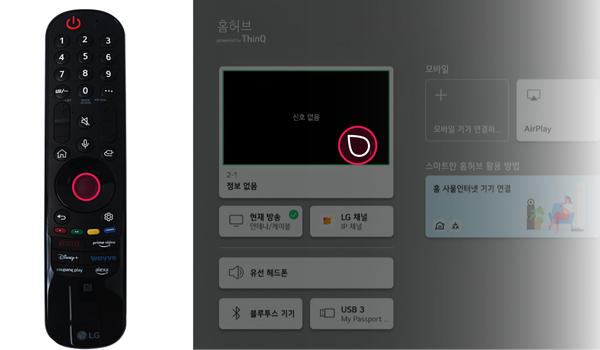

🛠️ 매직 리모컨의 주요 버튼 기능
- 전원 버튼: TV 전원을 켜고 끕니다.
- 9번 버튼: 1초 이상 길게 누르면 빠른 고객지원을 받을 수 있습니다.
- 0번 버튼: 길게 누르면 [단축 버튼 편집] 기능을 실행합니다.
- 더보기 버튼: 숨겨진 기능들이 화면에 나타납니다.
- 홈 버튼: TV의 홈 화면을 실행합니다.
➡️ 1초 이상 길게 누르면 최근 사용 앱 실행 - 음성 인식 버튼: 누른 상태에서 말하면 음성 명령을 실행합니다.
- 설정 버튼: TV의 간편 설정 메뉴를 불러옵니다.
- 음소거 버튼: 음소거 기능을 실행하며, 1초 이상 길게 누르면 음성 안내 기능을 활성화합니다.
- 외부 입력 버튼: 외부 입력 전환.
➡️ 1초 이상 길게 누르면 홈 허브 실행 - 이전 버튼: 잘못 선택한 경우 뒤로 가기.
➡️ 1초 이상 길게 누르면 메뉴가 모두 종료됩니다.

📌 주의사항 및 추가 정보
- 음성 인식 및 일부 기능은 네트워크 연결이 필요합니다.
- 구형 리모컨의 경우 포인터 및 음성 인식 기능이 지원되지 않을 수 있습니다.
- 매직 리모컨은 LG전자 소모품 코너에서 구매할 수 있으며, 호환 모델을 반드시 확인 후 구매하세요.
📢 정리하며
LG TV 매직 리모컨은 사용자의 편의성을 극대화한 스마트 리모컨입니다.
직관적인 조작 방식과 음성 인식 기능을 활용해 더욱 편리하게 TV를 제어해 보세요.
설정 방법을 몰랐거나 연결이 어려웠던 분들이라면, 이 가이드로 쉽게 해결하실 수 있습니다. 😊
반응형
'전자제품 및 디지털기기' 카테고리의 다른 글
| 삼성 공기청정기 스마트싱스 연결하기! 안드로이드, 아이폰 (0) | 2025.01.12 |
|---|---|
| LG 티비 화면 미러링 무선 연결 방법 갤럭시, 아이폰 (0) | 2025.01.10 |
| [LG TV] 자동 채널 설정 방법 – 리모컨을 활용한 간단한 가이드 (0) | 2025.01.07 |
| LG 스탠바이미고 화면 모드 변경 하는 방법 자세히! (0) | 2025.01.06 |
| 경동나비엔 카본매트 모델별 특징 및 가격 정리 (2) | 2025.01.02 |